根据网络共享创建一个共享文件夹是一个在局域网络内非常好的共享方法,根据这类共享方法开展文件传输速率也快,合适协作办公。但是有时我们在应用共享文件夹时,会弹出一个”不正确代码:0x80070035,找不到网络路径“的对话框,碰到这类状况大家应当怎么解决呢?下面我就给大伙儿共享一个关于这个问题的处理方法。
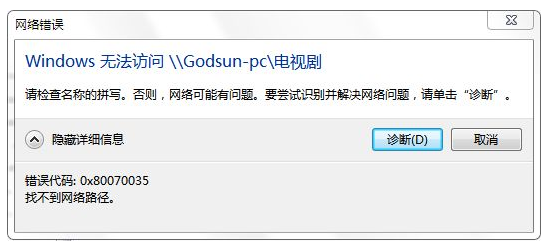
网络共享找不到网络路径该怎么办
1、应用控制面板寻找【网络和共享管理中心】
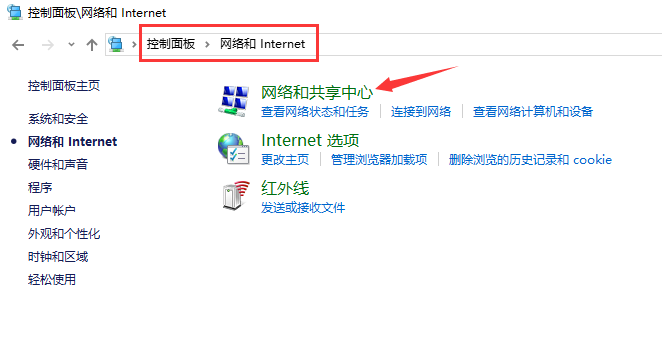
2、在【共享网络管理中心中】,选择【更改高級共享设置】
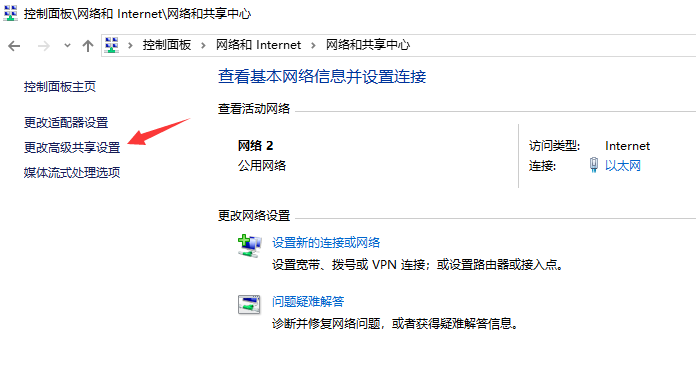
3、然后大家启用【启用共享便于能够浏览网络的用户载入公共文件夹中的文件】
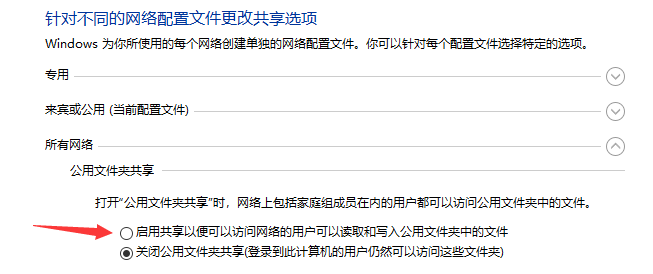
4、回到到【网络和共享管理中心】,点击应用网络的【以太网接口】
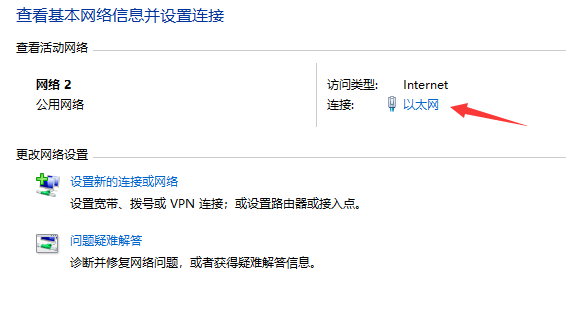
5、选择开启【属性】
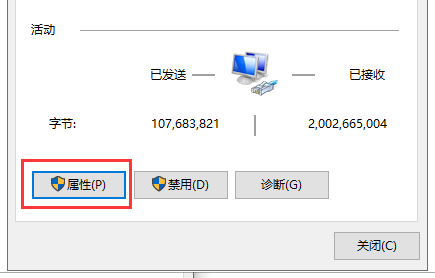
6、启用【microsoft网络手机客户端】,那样难题就解决了。
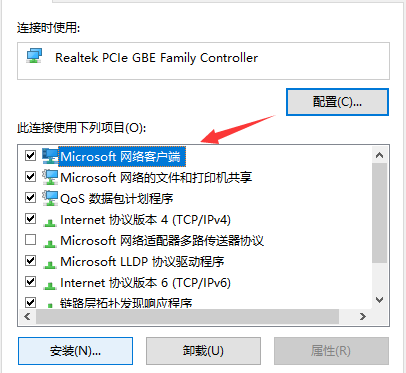
以上便是处理网络共享找不到网络路径的难题的方法。